LDPlayer - это мощный и удобный эмулятор Android для компьютера, который позволяет использовать мобильные приложения и игры прямо на вашем ПК. Одним из главных преимуществ LDPlayer является возможность настройки управления по вашему усмотрению, что позволяет достичь максимального комфорта и эффективности при использовании эмулятора.
Настройка управления в LDPlayer включает в себя настройку клавиатуры, мыши и джойстика. Вы можете создавать собственные макросы и переназначать клавиши для выполнения определенных действий. Также, вы можете настроить сенсорный экран, чтобы легко управлять свайпами и тапами.
В LDPlayer доступно несколько режимов управления: клавиатура, мышь, джойстик и комбинированный режим. Каждый режим имеет свои особенности и предлагает различные возможности для настройки. Например, в режиме клавиатуры вы можете привязывать клавиши к определенным действиям, что упрощает управление игрой. В режиме мыши вы можете настроить скорость курсора и кнопки мыши для наилучшего опыта использования Android-приложений на ПК.
В этой статье мы рассмотрим подробное руководство по настройке управления в LDPlayer. Вы узнаете, как настроить клавиатуру, мышь и джойстик, а также как создавать и использовать макросы для оптимизации вашего игрового процесса. Независимо от того, вы играете в самые требовательные игры или используете приложения в повседневной жизни, настройка управления поможет вам получить максимум удовольствия от использования LDPlayer.
Установка LDPlayer на компьютер
Шаг 1: Посетите официальный веб-сайт LDPlayer и нажмите на кнопку «Скачать». Это приведет вас на страницу загрузки, где вы можете скачать файл установки.
Шаг 2: После завершения загрузки откройте файл установки, запустив его двойным щелчком. В некоторых случаях вам может потребоваться подтвердить дополнительные разрешения, чтобы продолжить.
Шаг 3: В процессе установки вам будет предложено выбрать путь установки LDPlayer. По умолчанию рекомендуется оставить путь без изменений, но вы можете выбрать другую директорию, если хотите.
Шаг 4: После выбора пути установки нажмите кнопку «Установить», чтобы начать процесс установки. Дождитесь завершения установки. Вам может потребоваться подтвердить разрешение на доступ к файлам и сети во время процесса установки.
Шаг 5: По завершении установки вы увидите окно «Установка завершена». Нажмите кнопку «Готово», чтобы закрыть окно установки.
Теперь LDPlayer установлен на вашем компьютере и готов к использованию. Вы можете запустить эмулятор и настроить управление для своих приложений и игр.
Подключение геймпада к LDPlayer
LDPlayer поддерживает подключение геймпада для удобного управления играми на эмуляторе. Чтобы настроить геймпад, следуйте инструкциям ниже.
Шаг 1: Подключите геймпад к компьютеру
Подключите геймпад к компьютеру с помощью провода или Bluetooth. Убедитесь, что геймпад включен.
Шаг 2: Откройте настройки управления в LDPlayer
- Запустите LDPlayer на вашем компьютере.
- Откройте панель инструментов справа (кликните на кнопку с иконкой настройки).
- Нажмите на кнопку «Настройка устройства».
Шаг 3: Настройте геймпад в LDPlayer
- В настройках устройства выберите раздел «Геймпад».
- Нажмите на кнопку «Добавить устройство».
- Выберите тип геймпада, который вы подключили.
- Следуйте инструкциям на экране, чтобы настроить кнопки и оси вашего геймпада.
- Нажмите на кнопку «Готово», чтобы сохранить настройки.
Геймпад успешно подключен к LDPlayer! Теперь вы можете использовать его для управления играми в эмуляторе.
Настройка клавиатуры и мыши в LDPlayer
Чтобы настроить клавиатуру и мышь в LDPlayer, следуйте инструкциям ниже:
1. Запустите LDPlayer на вашем компьютере и откройте панель управления, нажав клавишу F12.
2. В левой части панели управления выберите вкладку "Клавиатура и мышь".
3. В разделе "Клавиатура" вы можете настроить клавиши для управления в играх. Выберите игру из списка или добавьте новую, нажав на кнопку "Добавить". Затем настройте клавиши, нажав на значок "Настроить". Вы сможете назначить клавиши для различных действий, таких как движение, стрельба, прыжок и т.д.
4. В разделе "Мышь" вы можете настроить чувствительность мыши, выбрав один из предустановленных режимов или настроив ее вручную. Также вы можете настроить привязку мыши к клавишам, чтобы выполнять определенные действия с помощью мыши, например, стрелять или использовать способности персонажа.
5. После завершения настройки сохраните изменения и закройте панель управления.
Теперь вы можете играть в свои любимые мобильные игры на компьютере с настроенной клавиатурой и мышью, что позволит вам пользоваться всеми преимуществами и удобствами игрового процесса.
Не забывайте, что каждая игра может иметь свои особенности и требования к управлению, поэтому важно прочитать инструкции к игре или получить рекомендации от других пользователей, чтобы найти оптимальные настройки для наилучшего игрового опыта.
Создание макросов для повторяющихся действий
LDPlayer предоставляет возможность создавать макросы для повторяющихся действий, что позволяет автоматизировать выполнение однотипных задач. Макросы можно записывать и выполнять на различных устройствах, а также просматривать и редактировать в удобном редакторе.
Вот как создать макрос:
- Откройте LDPlayer и запустите ваше приложение или игру.
- Нажмите на кнопку "Макросы" на панели инструментов LDPlayer.
- Во время записи макроса, все действия, которые вы сделаете на экране, будут записаны и сохранены в макросе.
- После выполнения всех необходимых действий, нажмите на кнопку "Остановить запись" на панели инструментов. Макрос будет сохранен и вы сможете просмотреть его в редакторе макросов.
В редакторе макросов вы можете просмотреть и изменить последовательность действий, добавить задержки между действиями или добавить условия и циклы для более сложных макросов. Вы также можете сохранить или загрузить макросы для последующего использования.
Использование макросов значительно упрощает выполнение повторяющихся действий, таких как фарминг, выполнение заданий или автоматическое выполнение комбо в игре. Благодаря функции макросов в LDPlayer вы можете сэкономить время и повысить производительность ваших действий в эмуляторе Android.
Изменение настроек контроллеров для игры
LDPlayer предлагает возможность настройки контроллеров для обеспечения оптимального игрового опыта. Вы можете изменять расположение кнопок, привязывать клавиши или джойстики к определенным действиям и многое другое. В этом разделе мы рассмотрим, как изменить настройки контроллеров для игры.
1. Откройте LDPlayer и запустите нужную игру.
2. Нажмите на иконку "Клавиатура" на панели инструментов. Появится окно "Настройка клавиатуры и мыши".
3. В окне "Настройка клавиатуры и мыши" выберите вкладку "Контроллер". Здесь вы можете увидеть список доступных контроллеров и их текущие настройки.
4. Чтобы изменить настройки контроллера, щелкните на нем. Появится окно "Расположение кнопок".
5. В окне "Расположение кнопок" вы можете перемещать и изменять размер кнопок, добавлять новые кнопки, а также привязывать клавиши или джойстики к кнопкам.
6. Чтобы изменить расположение кнопки, щелкните на нее и перетащите в нужное место.
7. Чтобы изменить размер кнопки, выделите ее и используйте ползунок "Размер" в окне "Расположение кнопок".
8. Чтобы добавить новую кнопку, нажмите кнопку "Добавить" в окне "Расположение кнопок". Выберите тип кнопки (обычная, клавиша или джойстик) и укажите соответствующие параметры.
9. Чтобы привязать клавишу или джойстик к кнопке, выберите нужную кнопку в окне "Расположение кнопок". Появится вкладка "Сочетание клавиш". Нажмите на нее и введите нужную комбинацию клавиш или джойстика.
10. После внесения всех изменений нажмите кнопку "Сохранить" в окне "Расположение кнопок" и закройте окно "Настройка клавиатуры и мыши". Ваши изменения будут сохранены и применены к игре.
Теперь вы можете настроить контроллеры для игры по своему вкусу и наслаждаться игровым процессом с комфортом!